Cómo ver todos los tickets en SherpaDesk después de la migración de datos
En SherpaDesk, solo puede filtrar los tickets de acuerdo con sus estados si utiliza las vistas de tickets estándar disponibles en el sistema.
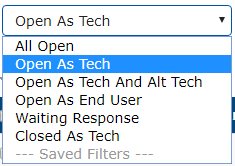
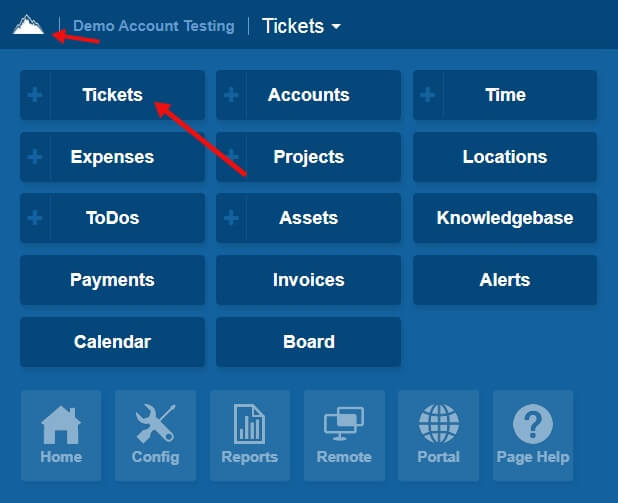
Por lo tanto, solo los tickets con un cierto estado serán visibles dentro de una página. Para ver y verificar todos los tickets existentes en su SherpaDesk, deberá configurar un nuevo filtro. Esto permitirá ver tickets con cualquier estado dentro de una página. A continuación, le indicamos cómo hacerlo:
1. Vaya a la sección Entradas.
2. Haga clic en la flecha azul en la esquina superior izquierda para abrir la configuración de Vista de filtro.
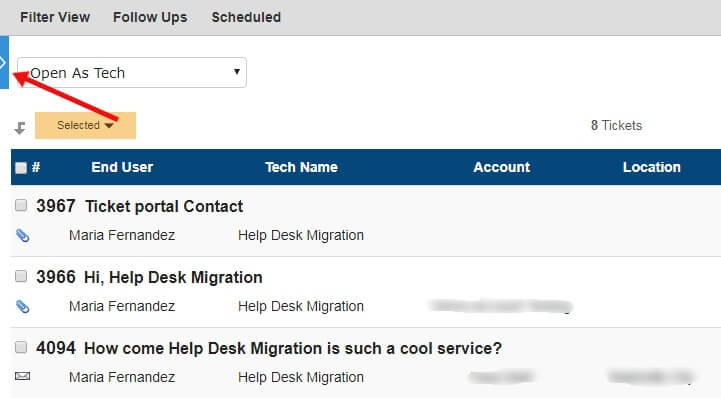
3. Desplácese hacia abajo hasta la sección Estado y seleccione todas las casillas.
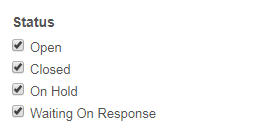
4. Luego, desplácese hasta la parte inferior de la barra lateral y haga clic en Aplicar filtro.
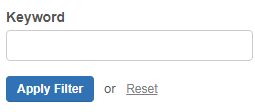
5. ¡Listo! Ahora, podrá ver todos los tickets que están disponibles en su SherpaDesk dentro de una vista de ticket.